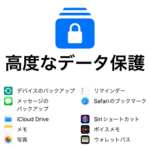< この記事をシェア >
iPhoneでiCloudの『高度なデータ保護』を有効化する方法です。
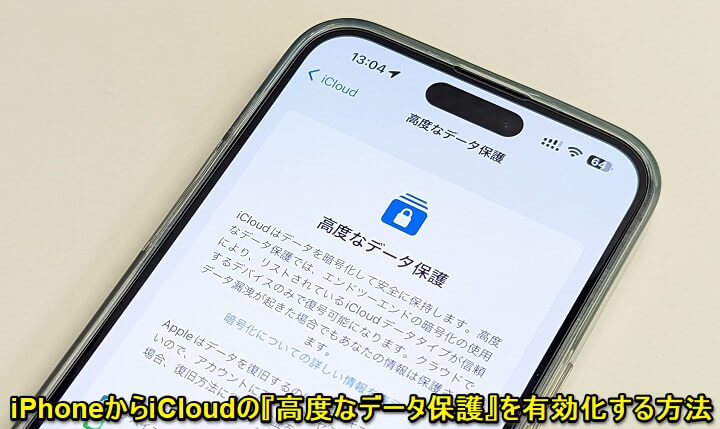
2023年1月に配信されたiOS 16.3
このiOS 16.3にアップデートしたiPhoneを使うことでiCloudの『高度なデータ保護』が日本でも利用できるようになっています。
この機能は、対象となるiCloud上のデータをエンドツーエンドの暗号化を行うというものです。
オンにした場合、より高度なセキュリティでiCloud上のでデータが保護されますが、アカウントにアクセスできなくなった場合は、自分で登録している復旧用連絡先または保存している復旧キーが必要となります。
無料版のiCloudを利用している人でも利用可能&高度なデータ保護を有効にした後でも無効化(オフにして戻す)ことも簡単にできます。
この記事では、iOS 16.3~のiPhoneでiCloudの『高度なデータ保護』を有効化する方法&機能概要を紹介します。
【iPhone】iCloudの『高度なデータ保護』を有効化する方法
iCloudの高度なデータ保護とは?
日本のiPhoneはiOS 16.3から利用できる
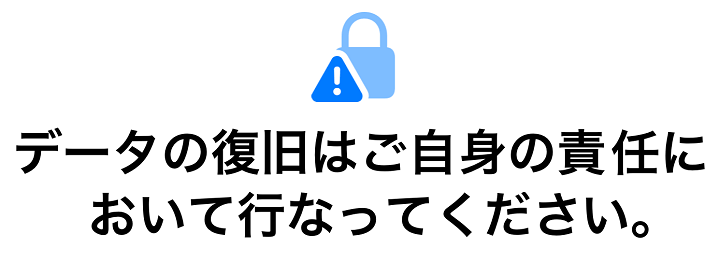
iOS 16.2、iPadOS 16.2、macOS 13.1 から、高度なデータ保護を有効にするという選択肢が増えます。万一クラウドでデータ侵害が起きた場合にも、iCloud のデータの大半を保護できる仕組みです。
高度なデータ保護を有効にすると、エンドツーエンドの暗号化の対象となるデータカテゴリの数が 23 に引き上げられ、iCloud バックアップ、写真、メモなどが対象に加わります。下の表には、高度なデータ保護を有効にした場合に追加でエンドツーエンドの暗号化による保護の対象となるデータカテゴリをまとめています。
高度なデータ保護を有効にしていて、アカウントにアクセスできなくなった場合、Apple の手元には暗号化キーがないため、データの復旧をお手伝いできません。ユーザ本人がデバイスのパスコードやパスワード、復旧用連絡先、または、個人の復旧キーを使って対処する必要があります。iCloud のデータの大半がエンドツーエンドで保護されるため、高度なデータ保護を有効にする前に、少なくとも 1 つは復旧用連絡先または復旧キーを設定しておくように案内されます。また、お使いのすべての Apple 製デバイスを、この機能に対応したバージョンのソフトウェアにアップデートしておくことも必要です。
高度なデータ保護はいつでも無効に切り替えることができます。その際には、必要な暗号化キーがデバイスから安全に Apple のサーバにアップロードされ、アカウントは再び標準のデータ保護を利用するようになります。
iCloudの高度なデータ保護のApple公式の説明は↑の通りです。
難しい感じで書かれている部分もありますが、対象となるデータがより高度なセキュリティで保護されるというイメージです。
高度なデータ保護をオンにしている状態でアカウントにアクセスできなくなった場合は、あらかじめ登録しておいた復旧用連絡先または作成しておいた復旧キーが必要となる点にはご注意を。
なおiPhoneはiOS 16.2から対応していますが、日本で利用できるのはiOS 16.3~となります。
関連記事:『iOS 16.3』アップデートの内容や新機能、対象端末とみなさんのつぶやき、口コミ、評判、不具合報告などまとめ
iCloudの高度なデータ保護の対象となるデータ
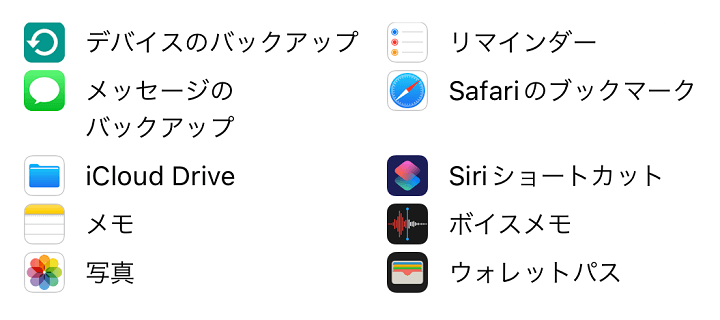
かなりの種類のiCloud上のデータが高度なデータ保護の対象となります。
対象となるデータの一覧および暗号化の内容は、Apple公式ページに詳細が記載されているのでチェックしてみてください。
iPhoneでiCloudの高度なデータ保護をオン⇔オフする手順
初期設定はオフ。初めてオンにする場合は復旧用連絡先または復旧キーの作成が必要
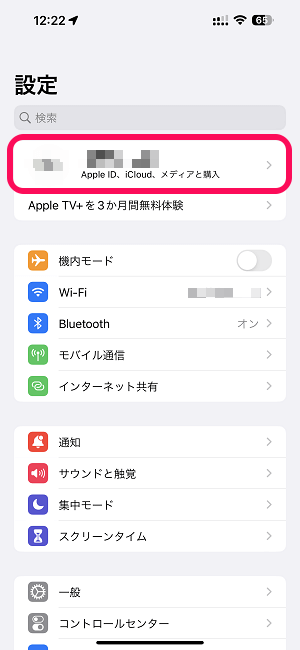
iPhoneの設定を開きます。
自分のApple IDをタップします。
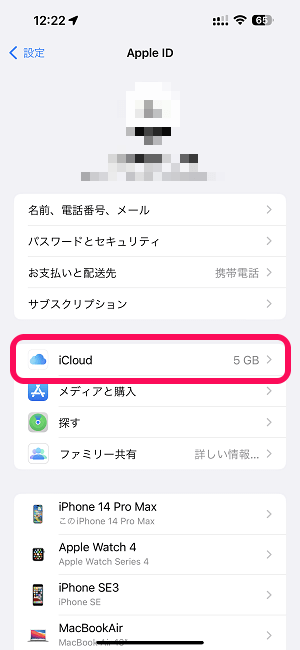
「iCloud」をタップします。
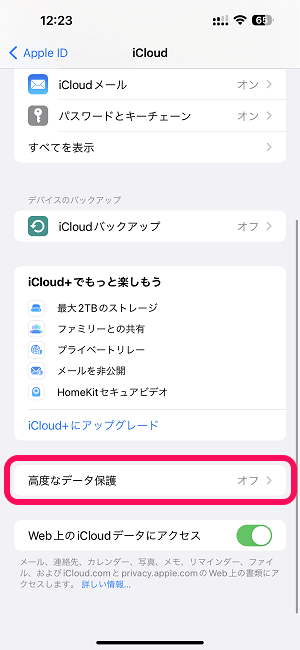
iCloudの設定が表示されます。
「高度なデータ保護」をタップします。
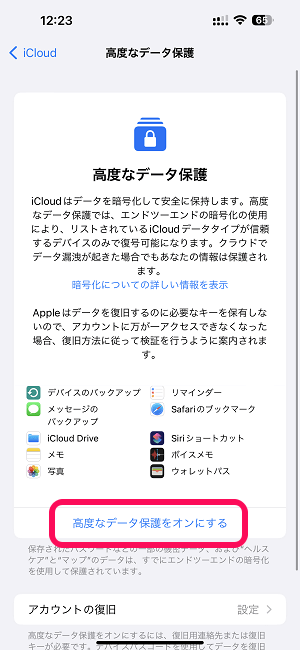
高度なデータ保護の説明画面が表示されます。
「高度なデータ保護をオンにする」をタップします。
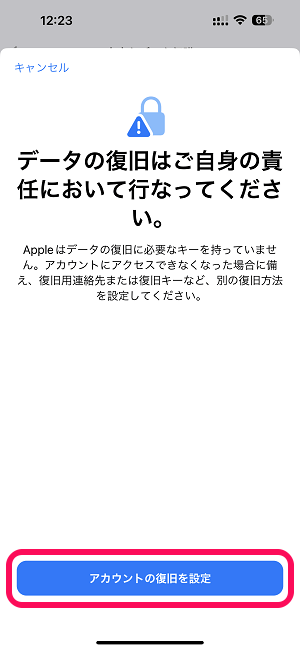
データ復旧についての警告が表示されます。
初めてオンにする場合は「アカウントの復旧を設定」をタップします。
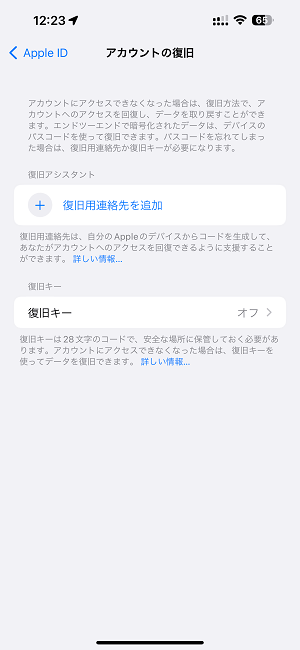
アカウントの復旧を設定する画面が表示されます。
初めてオンにする場合は、復旧用連絡先または復旧キーがない状態となります。
アカウントにアクセスできなくなった場合に備えて、どちらか1つを少なくとも登録/作成する必要があります。
復旧用連絡先を登録
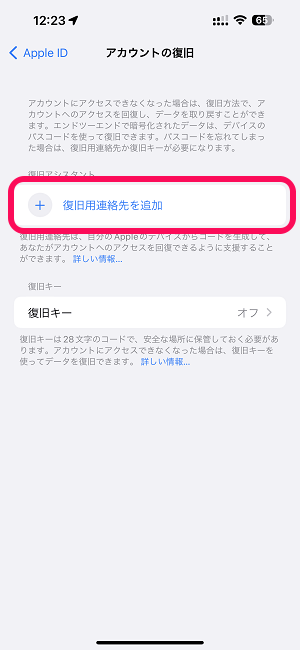
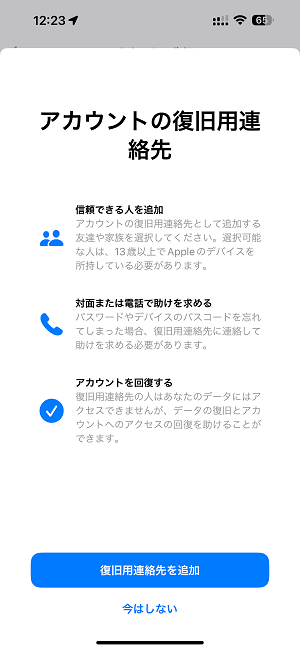
「+復旧用連絡先を追加」を選択し、信頼できる人(13歳以上でAppleデバイスを所持している人)などを登録します。
初期設定はオフ。初めてオンにする場合は復旧用連絡先または復旧キーの作成が必要
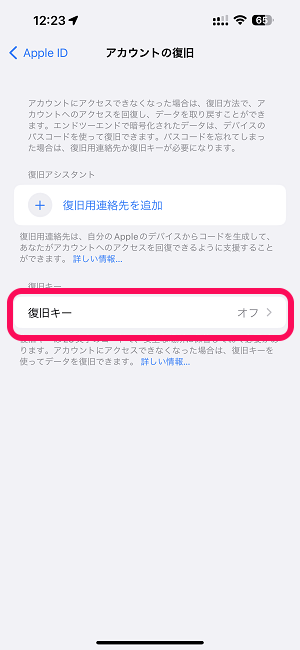
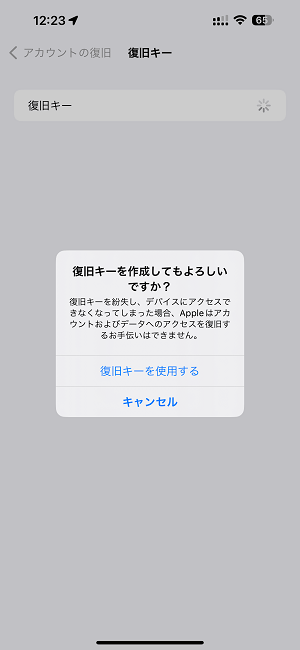
オフになっている「復旧キー」をタップし、画面の案内に沿って復旧キーを作成します。
どちらかを作成後、高度なデータ保護がオンになっていればOKです。
日本のiPhoneからも設定できるようになったiCloudの『高度なデータ保護』
iCloud上のデータをより強固に保護したいという人はオンにしてみて
同じ手順でオフにする(無効状態に戻す)ことも簡単にできる
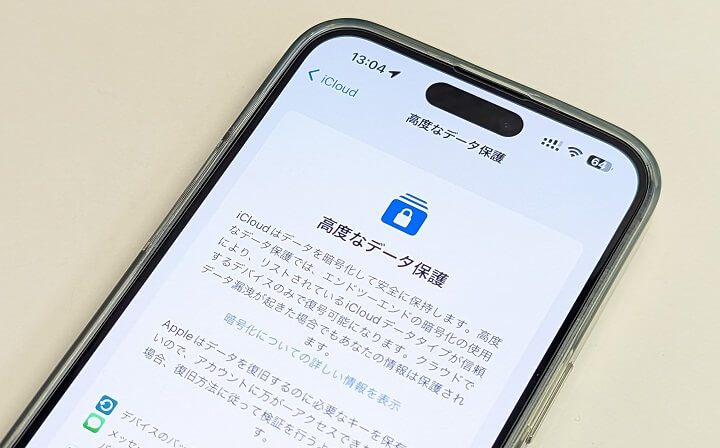
こんな感じでiOS 16.3以降のiPhoneであれば簡単にiCloudの高度なデータ保護を有効化することができます。
一度設定した場合でも同じ手順でオフにすることも簡単です。
個人的にはあまり必要ないのかなというのが正直なところ(自分はiCloud上にそこまで重要なデータを保管していないので)ですが、iCloudに保存している重要なデータが多い、よりセキュアにしたい、というような人は設定してみてください。
< この記事をシェア >
\\どうかフォローをお願いします…//
この【iPhone】iCloudの『高度なデータ保護』を有効化する方法 – iOS 16.3から利用できる高度なデータ保護とは?の最終更新日は2023年1月24日です。
記事の内容に変化やご指摘がありましたら問い合わせフォームまたはusedoorのTwitterまたはusedoorのFacebookページよりご連絡ください。